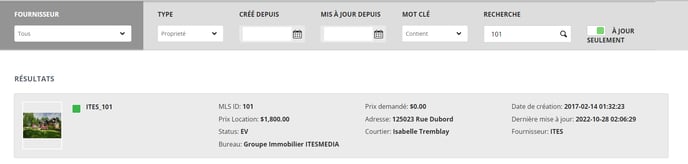Apprenez comment visualiser les informations d'une inscription dans la recherche immobilière
| disponible avec: |
| Lecteur Windows: Pro, Premium, Interactive Lecteur Web: Pro, Premium, Interactive Lecteur LG webOS Signage: Pro, Premium, Interactive Lecteur Samsung SMART Signage Platform (SSSP / Tizen): Pro, Premium, Interactive Lecteur BrightSign: Pro, Premium, Interactive Lecteur Android: Pro, Premium, Interactive Lecteur Linux: Pro, Premium, Interactive Lecteur macOS: Pro, Premium, Interactive |
Une fois connecté au Studio ITESLIVE, cliquez sur l'onglet « Immomedia » et sélectionnez l'entrée « Recherche ».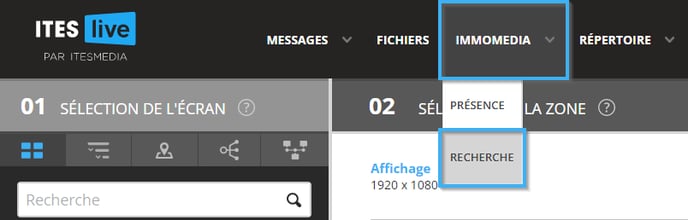
Dans la fenêtre qui s'ouvre, cliquez sur le bouton « Type » et sélectionnez l'entrée nommée « Propriété ».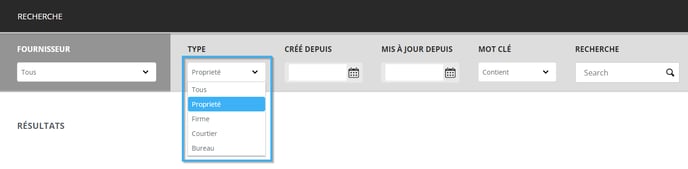
La façon la plus simple de trouver une propriété dans la recherche est d'utiliser son numéro MLS avec le mot clé « Contient ».
Important: Veuillez noter que l'exemple dans cet article est basé sur des données fictives.

Cliquez sur l'icône qui représente une loupe lorsque vous êtes prêt à lancer la recherche.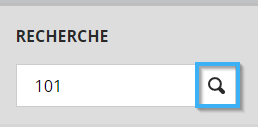
Vous pouvez voir les résultats de la recherche sous la barre de configuration pour celle-ci.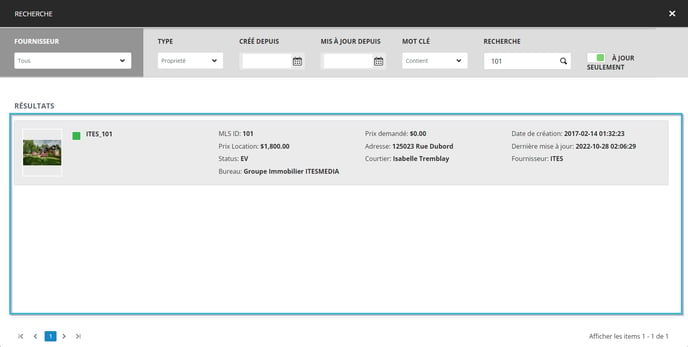
Voici les informations qui sont disponibles pour les inscriptions dans la recherche immobilière.
- Première photo de l'inscription: La première photo dans la liste de photo de l'inscription
- Préfix et numéro MLS: Cette information représente simplement une identification unique de l'inscription utilisée exclusivement pour le logiciel ITESLIVE. Celui-ci représente simplement le fournisseur de données pour votre bureau suivi par le numéro MLS de l'inscription dans le format suivant.
Fournisseur_MLS - MLS ID: Numéro MLS de l'inscription
- Prix location: Le prix de location de l'inscription (s'il y a lieu)
- Statut: Voici les deux statuts possibles dans le logiciel ITESLIVE.
- EV: Ce statut indique que l'inscription à vendre ou a louer est encore active, que celle-ci n'a pas encore été vendue ou louée.
- EV: Ce statut indique que l'inscription à vendre ou a louer est encore active, que celle-ci n'a pas encore été vendue ou louée.
-
- VE: Ce statut indique que l'inscription a été vendue ou louée, mais figure toujours dans le flux de données envoyé par le fournisseur.
- Bureau: Le bureau du courtier inscripteur de la propriété.
- Prix demandé: Le prix de vente demandé pour la propriété.
- Courtier: Le courtier inscripteur de la propriété.
- Date de création: La date de la première fois que l'inscription a été présente dans le flux de données du fournisseur de données.
Important: Il est important de noter que la date de création ne représente pas la date d'inscription de la propriété. C'est la date de la première fois que l'inscription est envoyé au logiciel ITESLIVE par le fournisseur de données.
- Dernière mises à jour: La date de la dernière présence de l'inscription dans le flux de données du fournisseur de données.